虽然Windows更新通常是一件有益的事情,但它们有时会弄乱现有的系统设置。这就是检查你最近的更新历史记录可以提供帮助的地方。查看历史记录可以让你通过检查安装日期和其他有用的详细信息来找出更新引起的问题。

无论是质量更新还是突然的安全补丁,Windows都会为计算机上安装的所有更新保留一个标签。
那么可以采取哪些步骤来查看更新历史记录呢?
1.从控制面板查看Windows更新历史记录
查看Windows 11更新历史记录的第一种方法是通过控制面板。控制面板是一种用于查看和管理计算机设置的特殊程序,它还可以帮助你查看Windows 11的更新历史记录。
转到“开始”菜单搜索栏,输入“控制面板”,然后选择“最佳匹配”。
在控制面板中,单击程序并选择程序和功能。
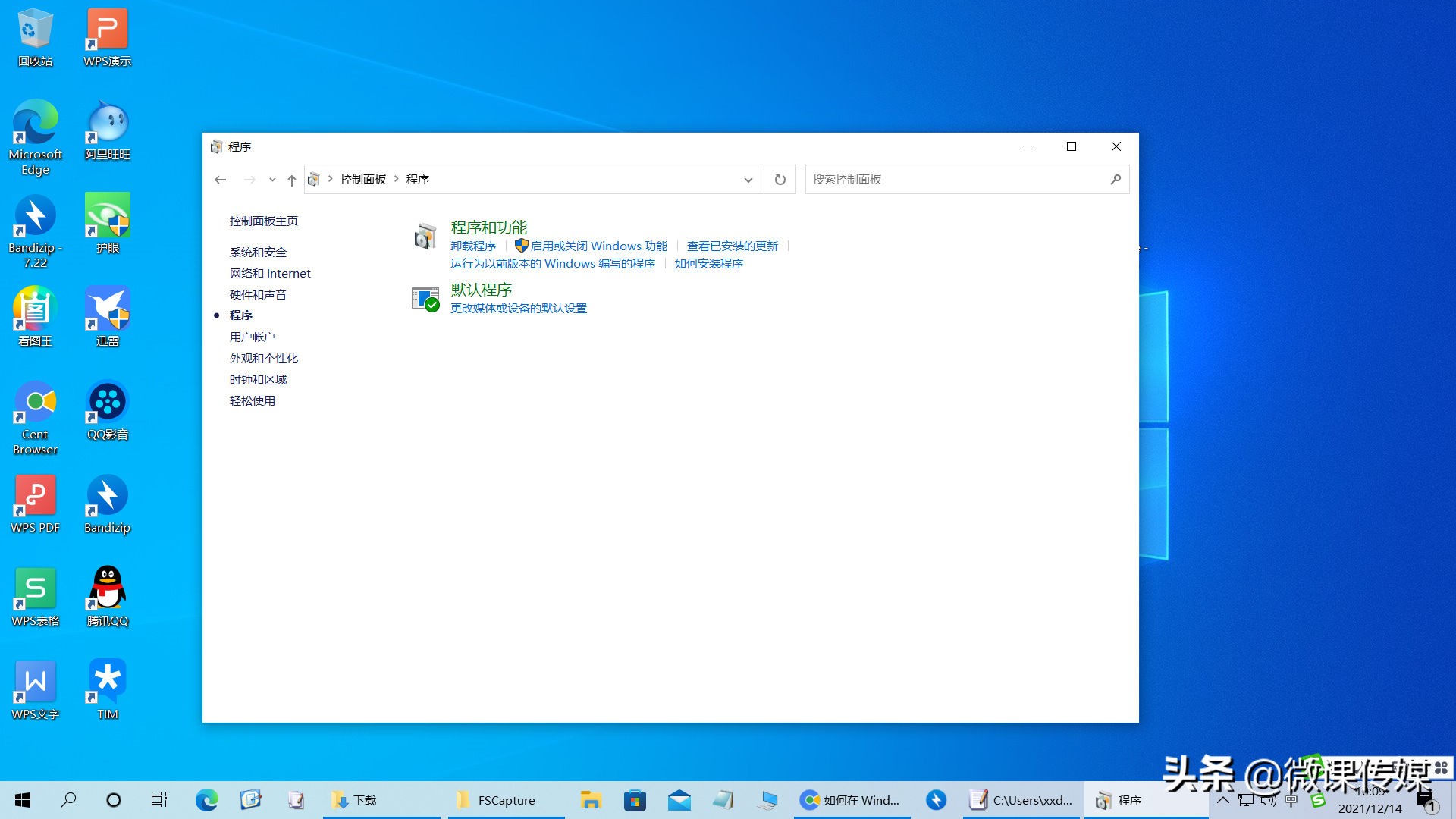
现在单击“查看已安装的更新”,安装的更新对话框将弹出,你将能够看到更新列表。
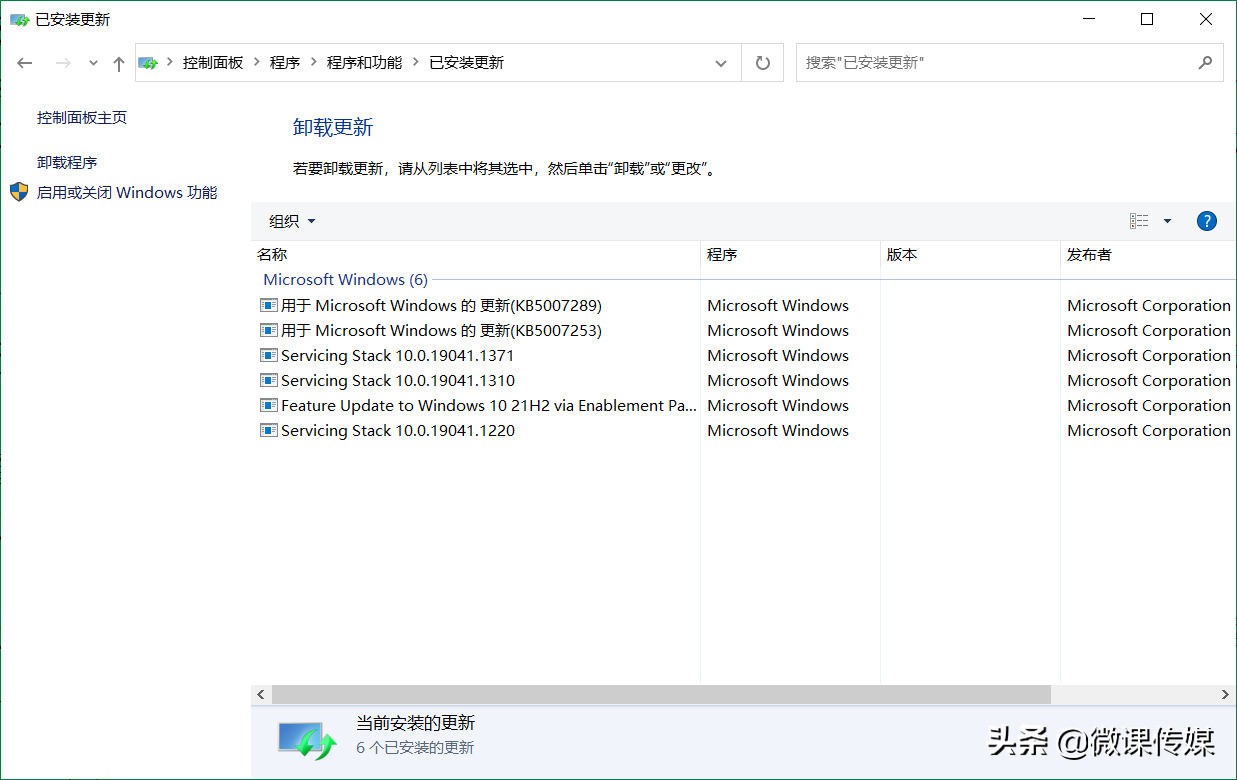
2.从设置检查Windows更新历史记录
查看更新历史记录的第二种方法是通过Windows设置。
要打开“设置”,请转到“开始”菜单搜索栏,输入“设置”,然后选择“最佳匹配”。或者,按Win+I。
在设置菜单中,单击“更新和安全》Windows更新”。
选择“查看更新历史记录”可以打开以前的更新列表。
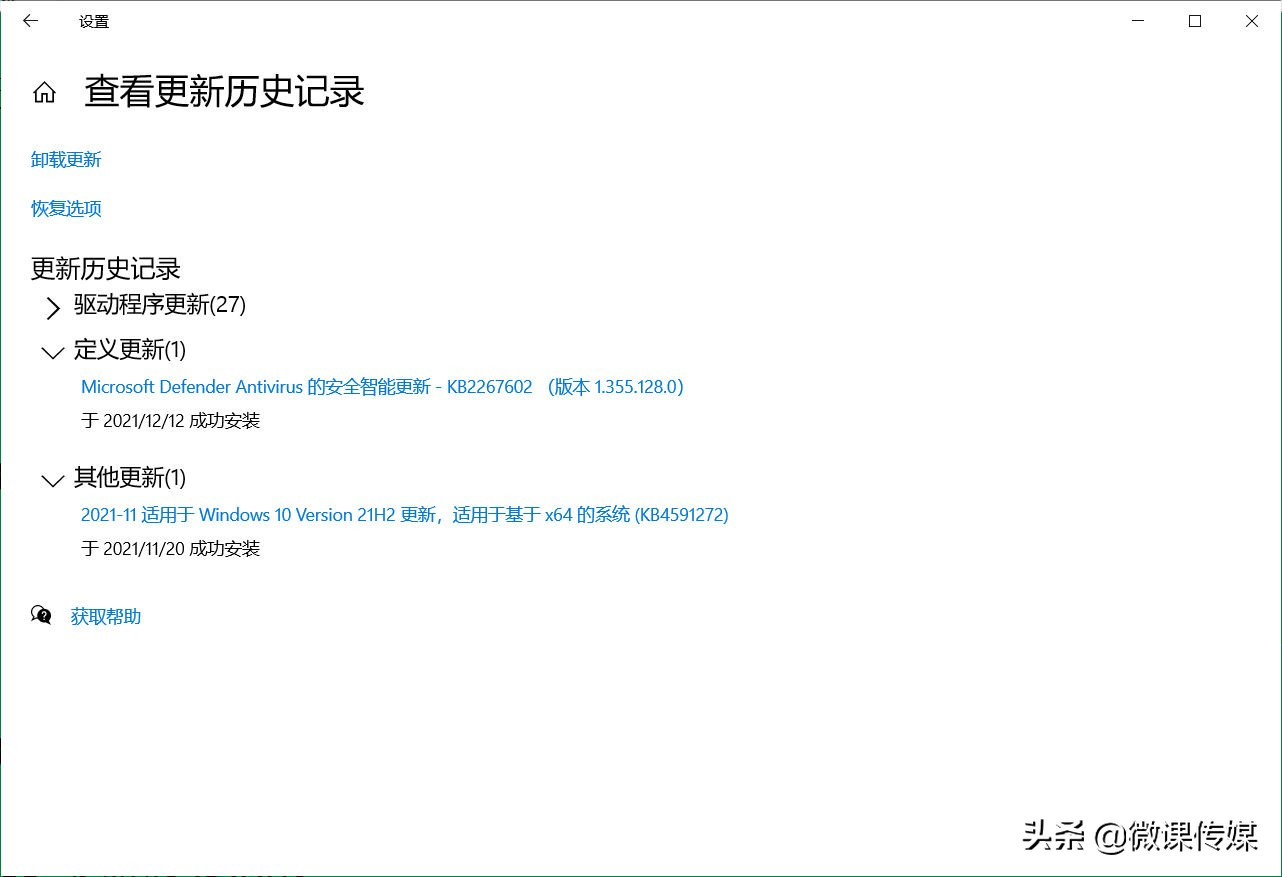
在查看更新对话框中,将看到迄今为止已在你的PC上安装的许多不同的更新。
单击“定义更新”或“驱动程序更新”,你将在PC上看到不同更新的列表。


















